Khắc phục tình trạng Apple Pay không hoạt động trên iPhone với 5 cách đơn giản

Apple Pay là một dịch vụ thanh toán không dây vô cùng tiện lợi vừa được Apple ra mắt cách đây không lâu nhưng được đông đảo tín đồ yêu công nghệ đón nhận và sử dụng trên khắp thế giới. Tuy nhiên, trong một số trường hợp, Apple Pay không thể hoạt động trên iPhone gây cản trở quá trình thanh toán. Trong bài viết này, Sforum sẽ bật mí 5 cách khắc phục tình trạng Apple Pay không hoạt động trên iPhone một cách nhanh chóng.
Nếu bạn không thanh toán được hóa đơn do Apple Pay không thể hoạt động trên iPhone thì đừng bỏ qua bài viết này nhé! Sforum sẽ hướng dẫn khắc phục tình trạng này với 5 cách đơn giản.
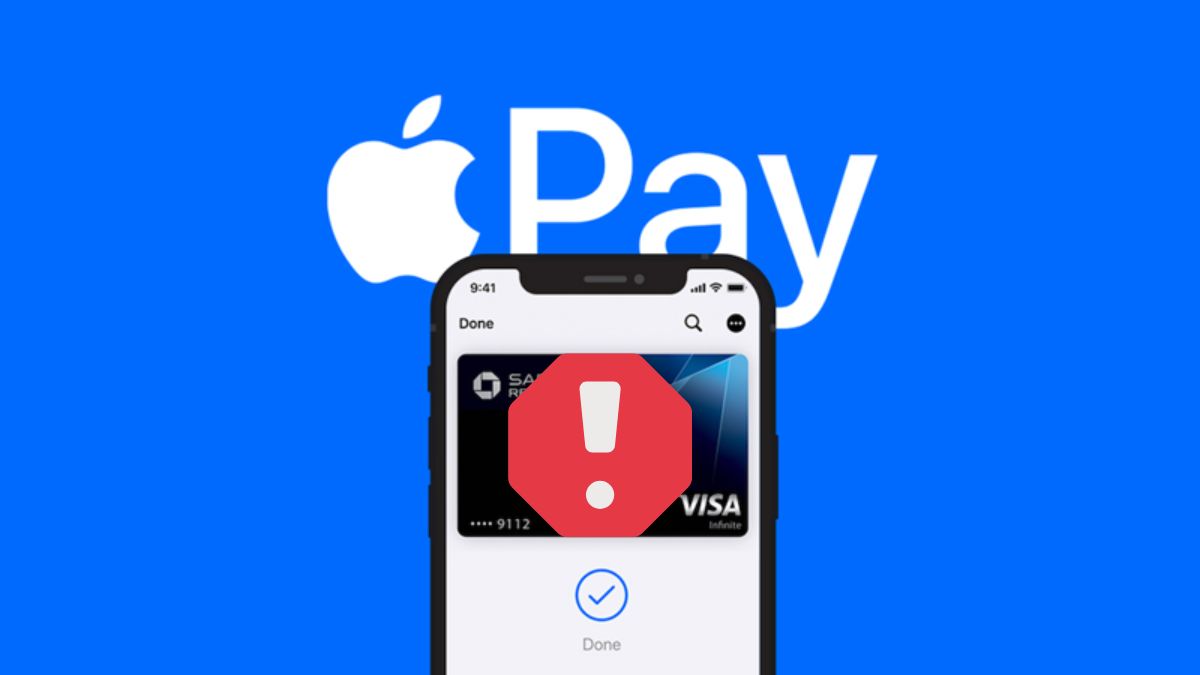
Đăng xuất và đăng nhập lại tài khoản Apple
Nếu Apple Pay đột nhiên không thể hoạt động thì bạn hãy tiến hành đăng xuất tài khoản Apple và đăng nhập lại. Đây là cách khắc phục đơn giản nhưng hiệu quả. Đầu tiên, bạn truy cập vào mục Settings, sau đó chọn iTunes & App Store, chọn tiếp Apple ID và nhấn nút Sign out để đăng xuất. Sau khi đăng xuất xong bạn đăng nhập lại một lần nữa và kiểm tra xem Apple Pay đã hoạt động bình thường chưa nhé!
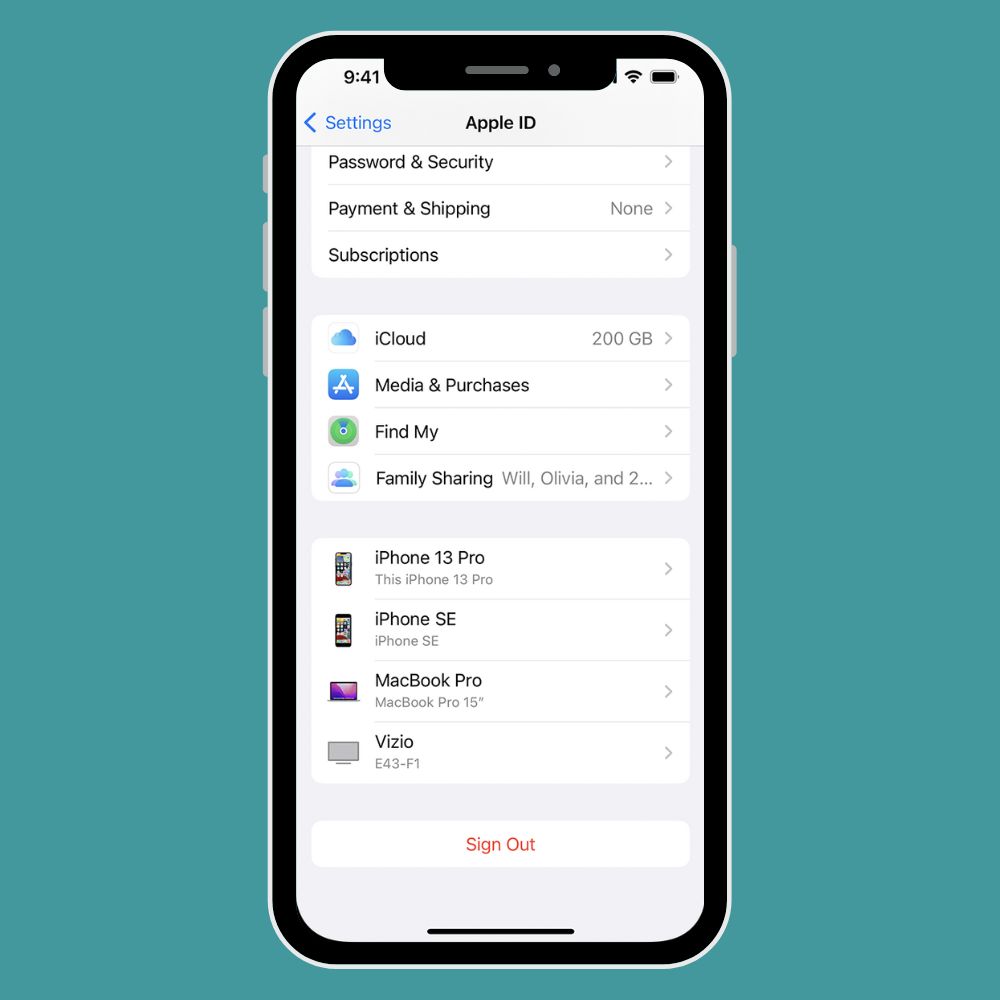
Chọn thẻ theo cách thủ công
Khi sử dụng Apple Pay, hệ thống tự động sử dụng thẻ mặc định của bạn cho tất cả các giao dịch thanh toán. Tuy nhiên, trong một số trường hợp, thẻ mặc định sẽ gặp vấn đề khiến máy POS không thể đọc được gây cản trở đến quá trình thanh toán. Vì thế, nếu bạn đang gặp phải tình trạng này, hãy tiến hành chọn thẻ theo cách thủ công như sau: Truy cập vào ứng dụng Wallet trên điện thoại, sau đó chọn thẻ muốn sử dụng để thanh toán, đặt iPhone vào gần máy POS và tiến hành xác nhận bằng Touch ID hoặc Face ID để thanh toán.
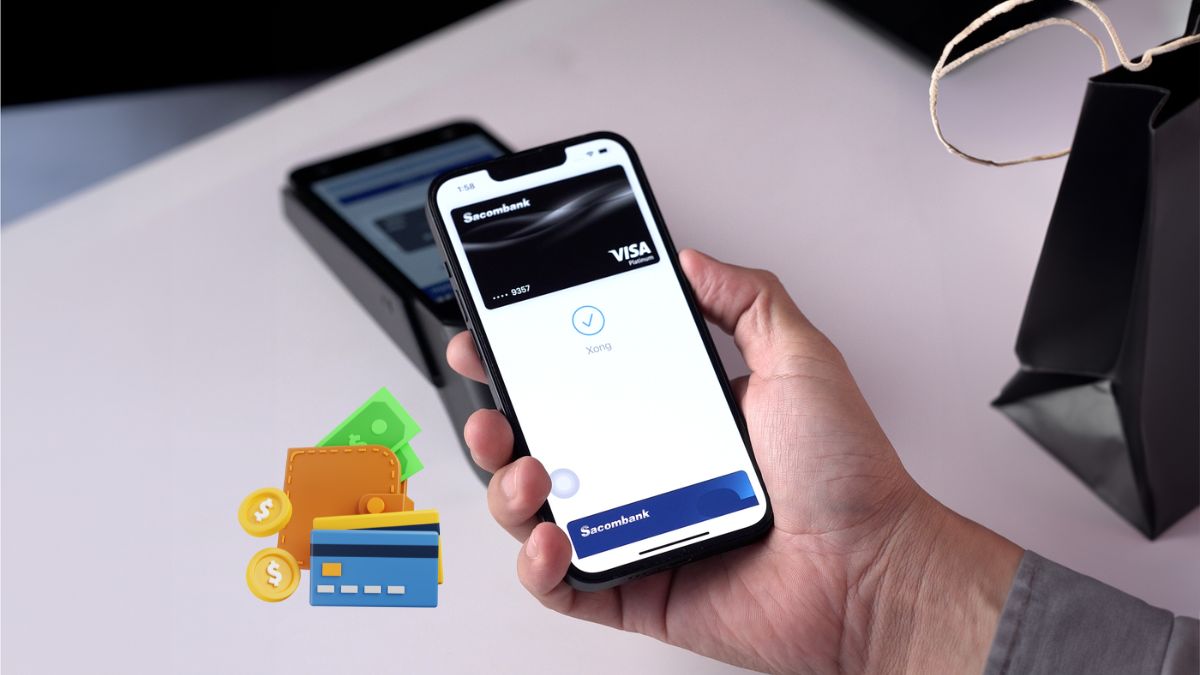
Xóa và thêm lại thẻ
Xóa và thêm lại thẻ cũng là một trong những cách khắc phục tình trạng Apple Pay không hoạt động trên iPhone hiệu quả. Để thực hiện việc này, bạn cần truy cập vào mục Settings, chọn Wallet & Apple Pay, tiếp tục chọn thẻ muốn xóa và nhấnchọn Remove Card. Sau khi xóa thẻ cũ xong, bạn quay lại mục Settings, vào mục Wallet & Apple Pay, chọn tiếp Credit hay Debit Card và làm theo hướng dẫn để tiến hành thêm thẻ vào lại Apple Pay.
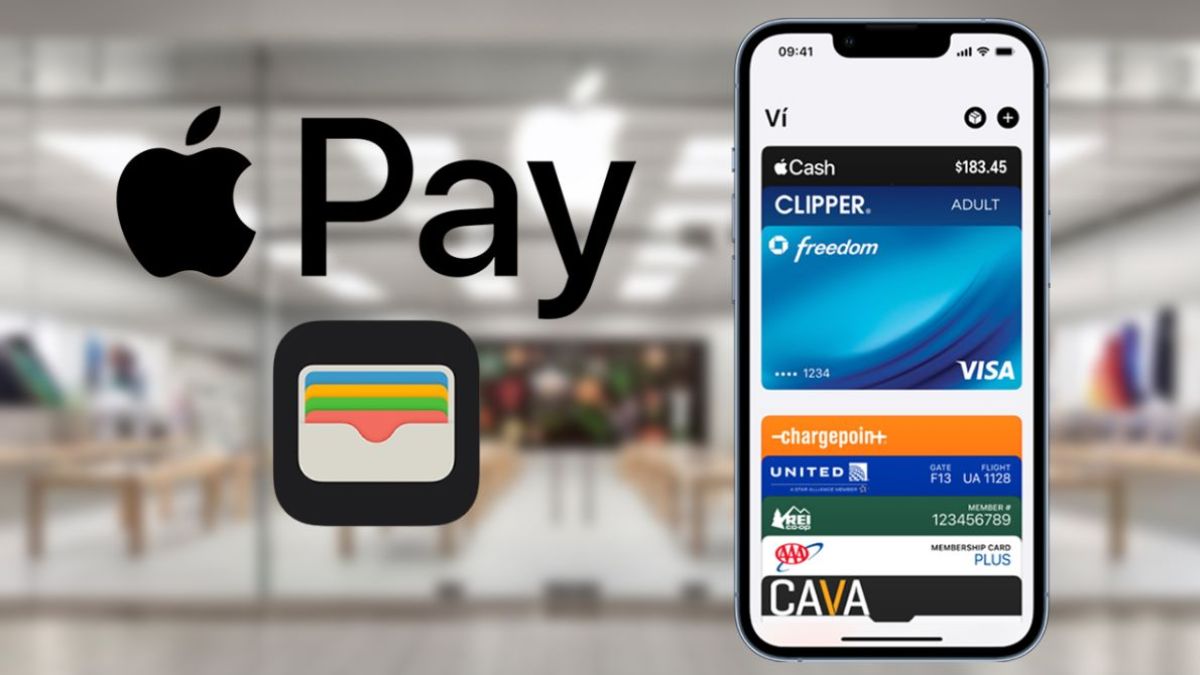
Kiểm tra Apple Pay có bị lỗi không
Đôi khi bạn không thể sử dụng được Apple Pay để thanh toán không có nghĩa là điện thoại bạn bị hư hỏng mà có thể do chính website của Apple đang gặp vấn đề. Để kiểm tra xem Apple Pay có bị lỗi không, bạn truy cập vào đường link sau để kiểm tra: https://www.apple.com/support/systemstatus/
Sau khi truy cập vào đường link trên, màn hình sẽ hiển thị những mục hiển thị hình tròn xanh kèm theo là những mục đang hoạt động bình thường. Còn những mục có hình tròn màu đỏ là đang có vấn đề.
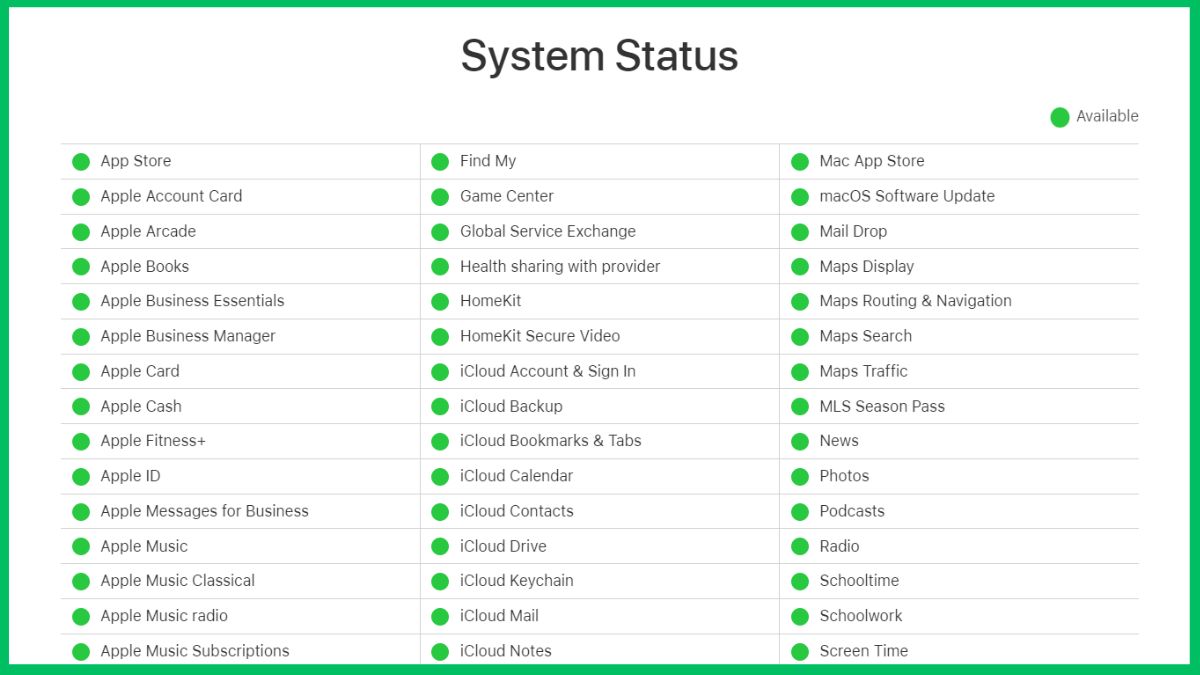
Đặt lại iPhone của bạn
Cuối cùng, nếu bạn đã thử những cách trên nhưng không giải quyết được vấn đề thì bạn có thể tiến hành đặt lại máy. Tuy nhiên, bạn cần lưu ý sao lưu tất cả những dữ liệu quan trọng trên điện thoại để tránh trường hợp mất dữ liệu khi cài đặt lại. Để cài đặt lại thiết bị, bạn cần thao tác như sau: Truy cập vào mục Cài đặt, chọn Cài đặt chung, chọn tiếp Chuyển hoặc Đặt lại iPhone. Sau đó, chọn lệnh Xóa tất cả nội dung và cài đặt, cuối cùng thực hiện theo các hướng dẫn của hệ thống là được.
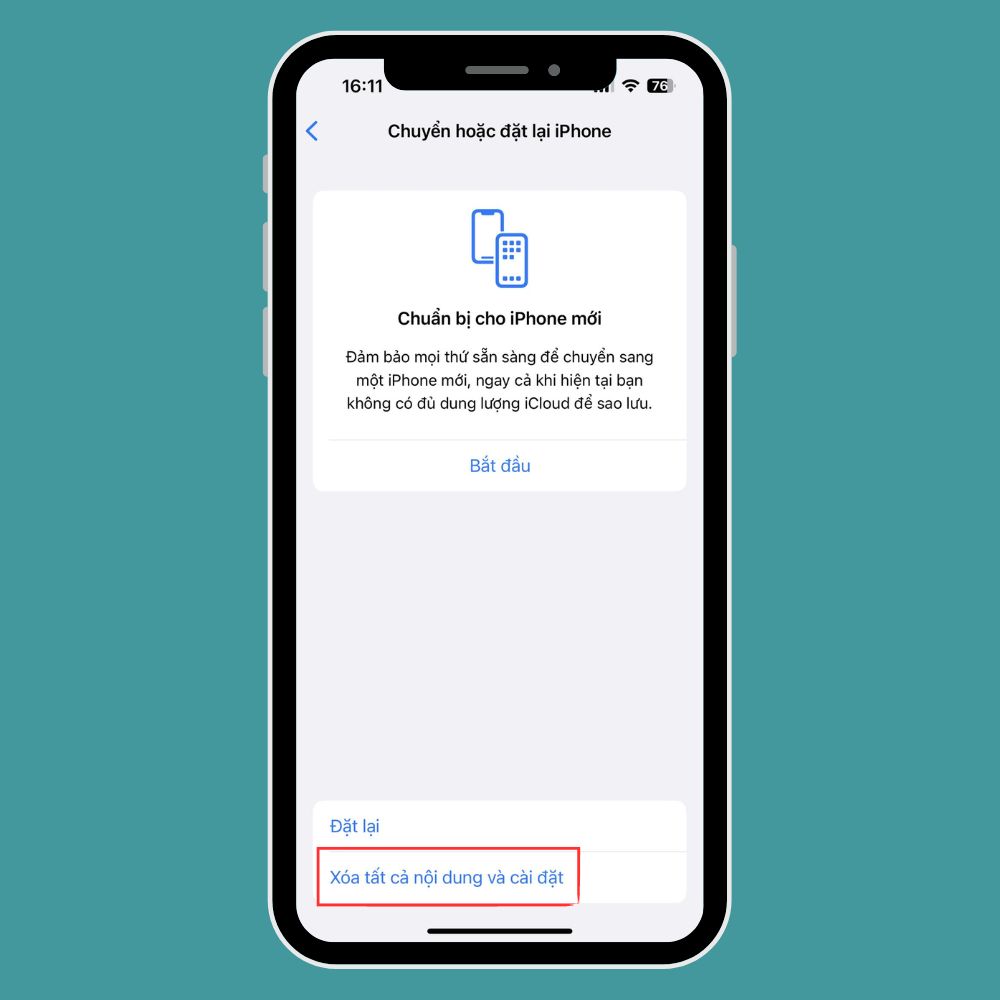
Nếu bạn đã thử tất cả các cách trên nhưng vẫn không thể khắc phục được tình trạng Apple Pay không hoạt động thì hãy liên hệ ngay với Apple để được giúp đỡ nhé!
Lời kết
Sforum vừa mách bạn một số cách khắc phục tình trạng Apple Pay không hoạt động trên iPhone. Hy vọng với những thủ thuật này, quý độc giả sẽ ‘’chữa’’ thành công tình trạng này nhé!
- Xem thêm: Thủ thuật iOS, Thủ thuật Android
Apple Pay là ứng dụng thông minh mới ra đời không lâu nhưng được sự tin dùng rộng rãi trên khắp thế giới. Ngoài iPhone, các bạn có thể trải nghiệm ứng dụng này trên Macbook. Dưới đây là một số mẫu Macbook đáng để tham khảo!
[Product_Listing categoryid='132' propertyid=' customlink='https://cellphones.com.vn/mobile/apple.html' title='Các dòng iPhone đang được quan tâm nhiều tại CellphoneS']



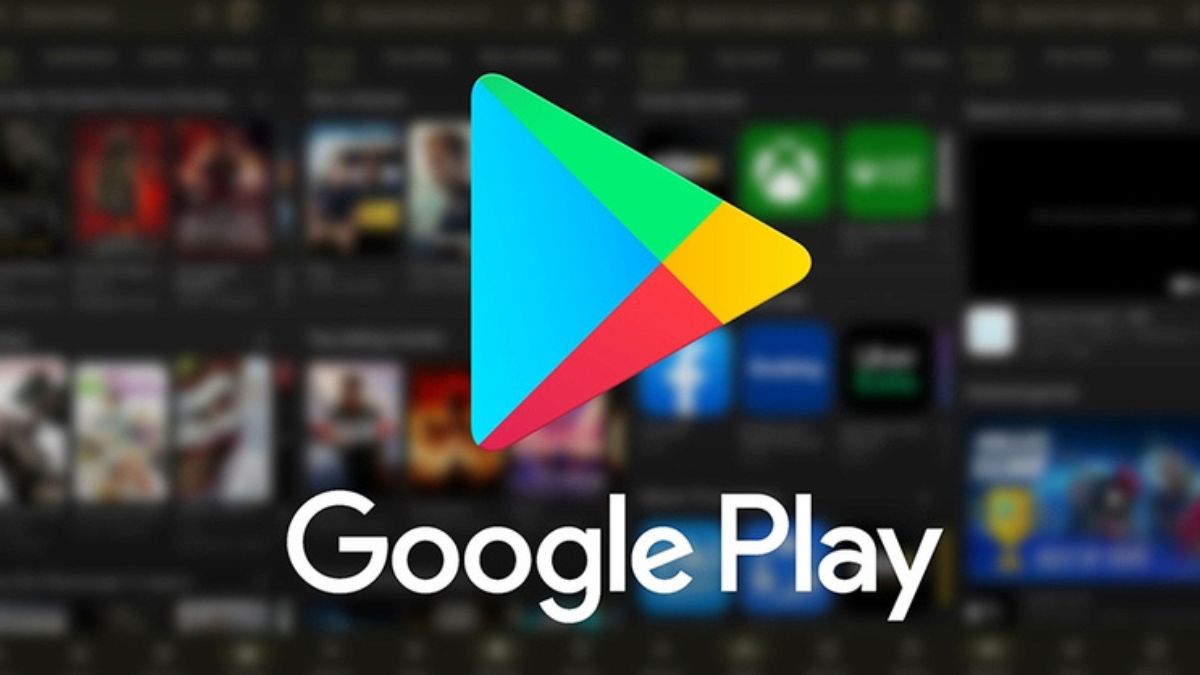
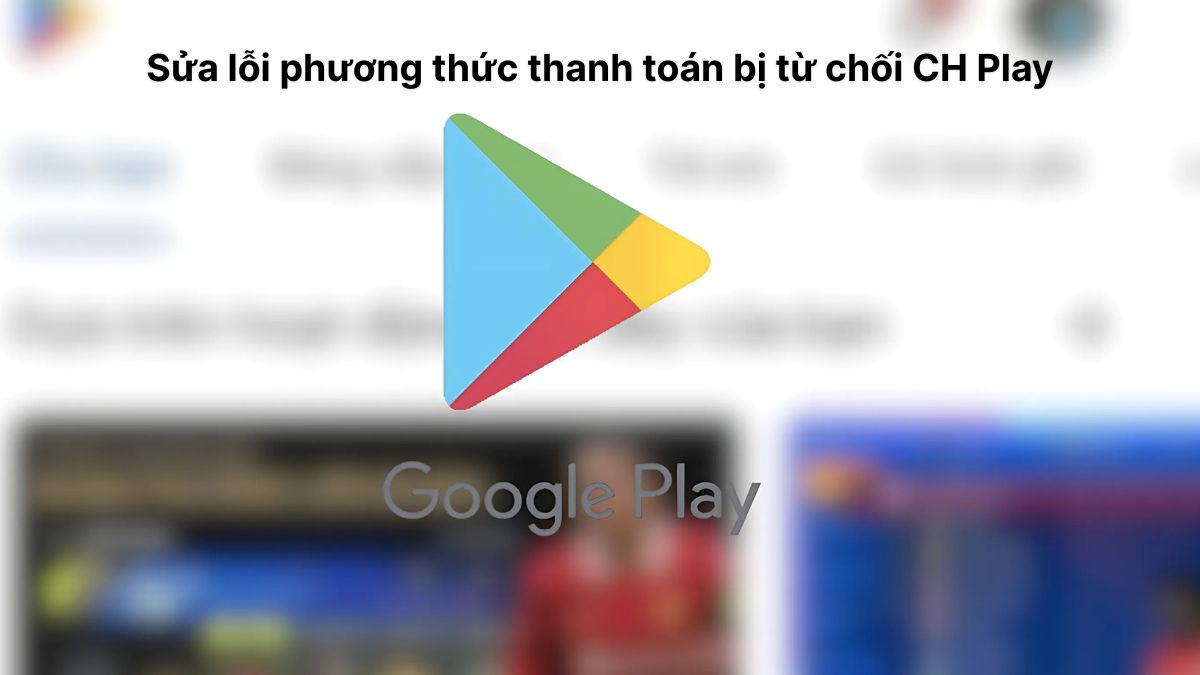

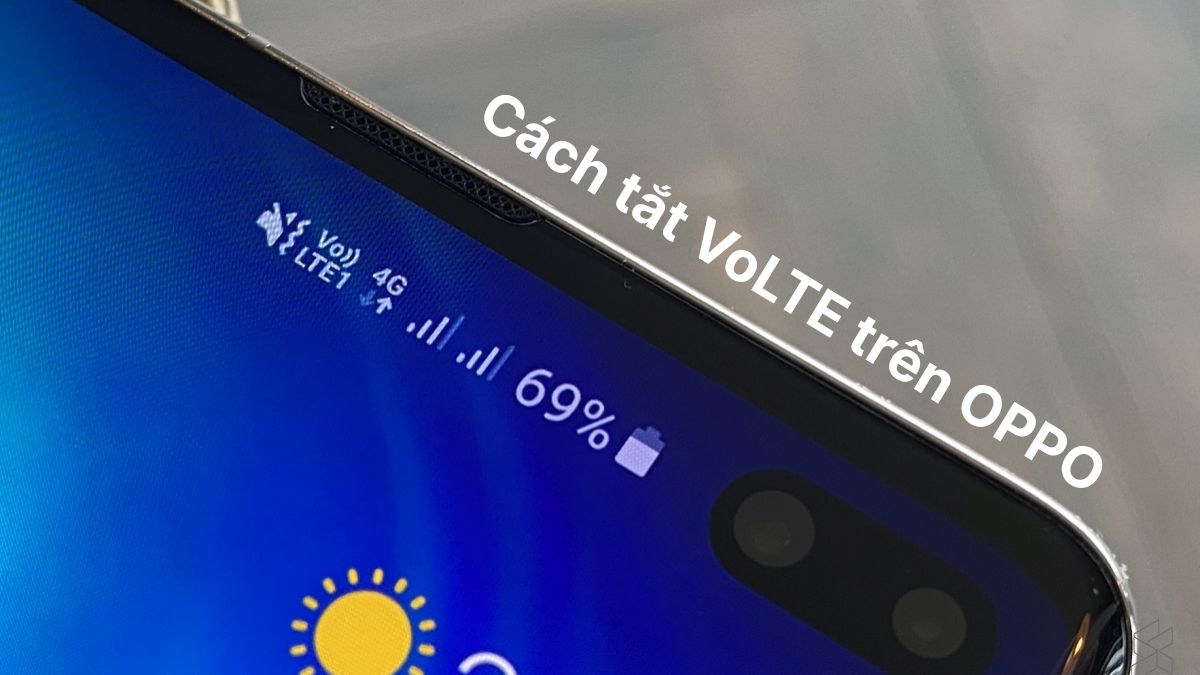

Bình luận (0)